Płatności w sklepie internetowym Shoper to lista dostępnych sposobów opłacania zamówień, które zostały udostępnione klientom w koszyku. Większość metod płatności jest zintegrowana z systemami partnerów i nie można ich usunąć.
Jeśli forma płatności nie jest wyświetlana w koszyku, powiąż ją z odpowiednią dostawą.
Dodawanie nowej metody płatności
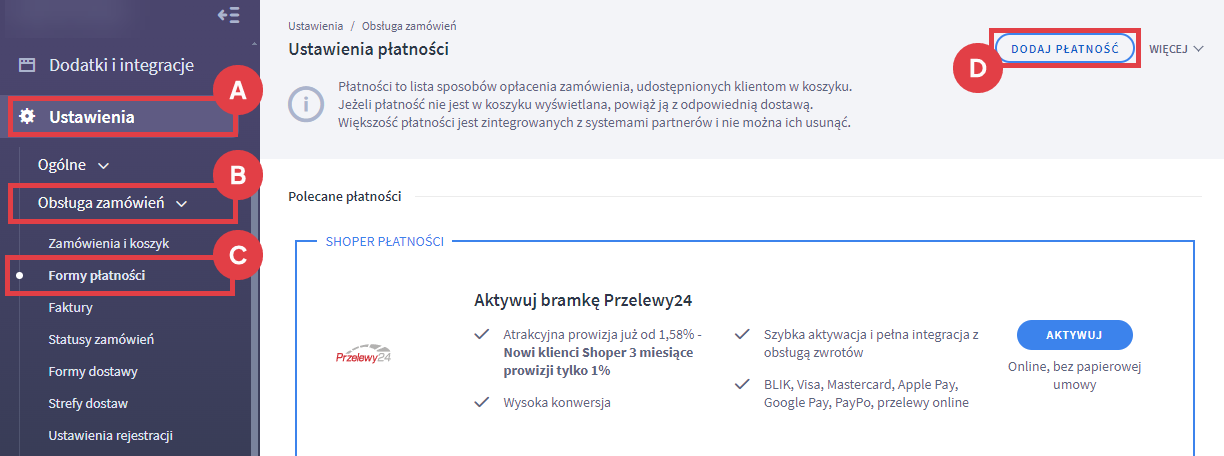
Aktywuj płatność, przesuwając suwak w prawo (C) i wskaż waluty (D), dla których metoda płatności będzie dostępna.
Lista (aktywnych) walut sklepu pobierana jest z zakładki: Ustawienia > Ustawienia regionalne > Waluty, w której konfigurujesz jakie waluty mają być dostępne w Twoim sklepie.
– Jak dodać walutę i ustalić przelicznik?
– Jak skonfigurować dodatkową wersję językową?
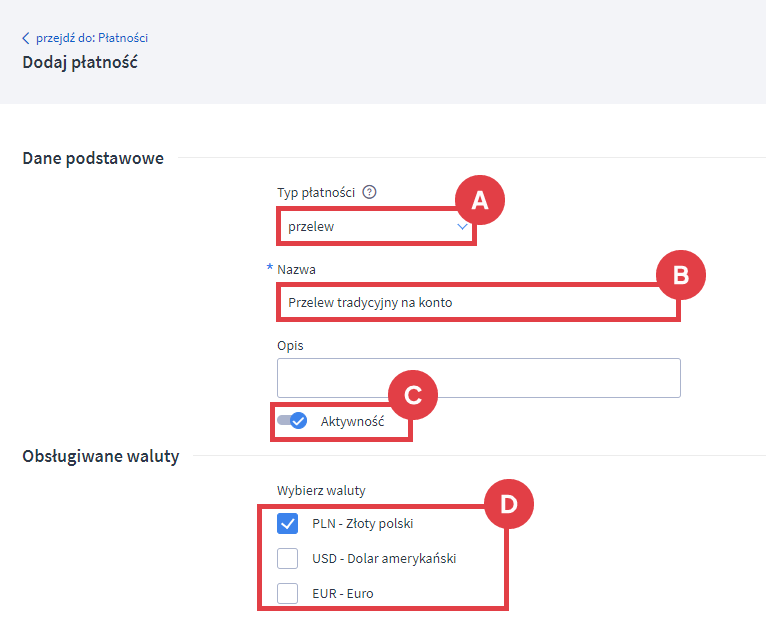
- Komunikat po złożeniu zamówienia – wyświetlany jest w ostatnim kroku koszyka (powinien informować klienta jak opłacić zamówienie).
- Komunikat email – wysyłany na adres email klienta, możesz uzupełnić go podobną treścią jak w komunikacie po złożeniu zamówienia (gdyby klient zamknął przypadkowo okno przeglądarki, otrzyma na swoją skrzynkę informacje z numerem konta do wpłaty), np.: Dziękujemy za zakupy! Prosimy o wykonanie przelewu na numer konta.
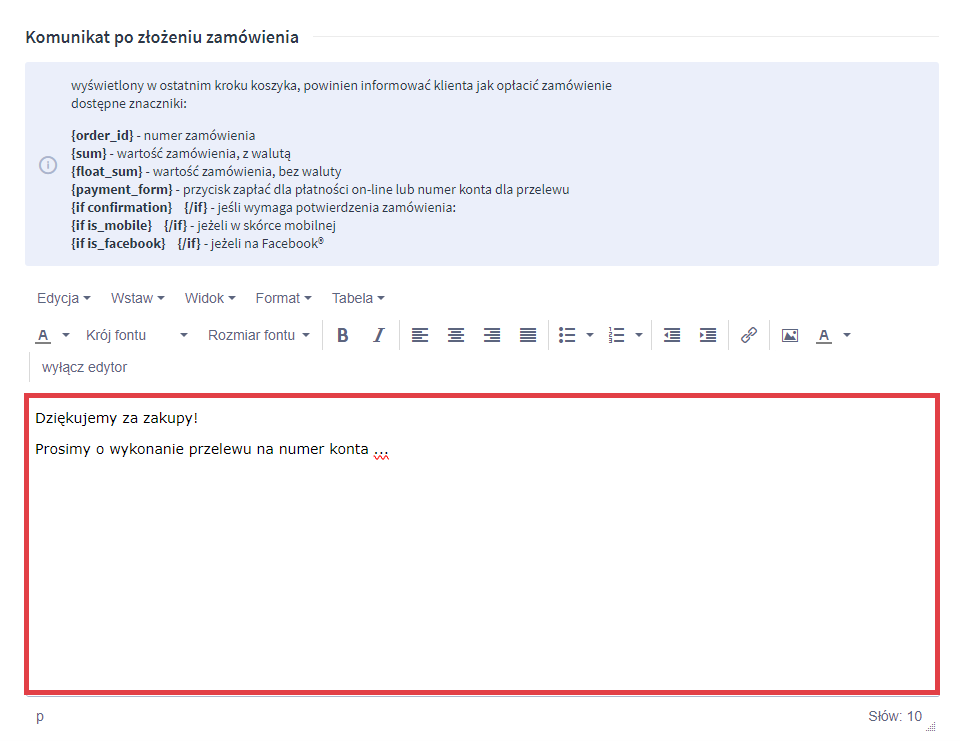
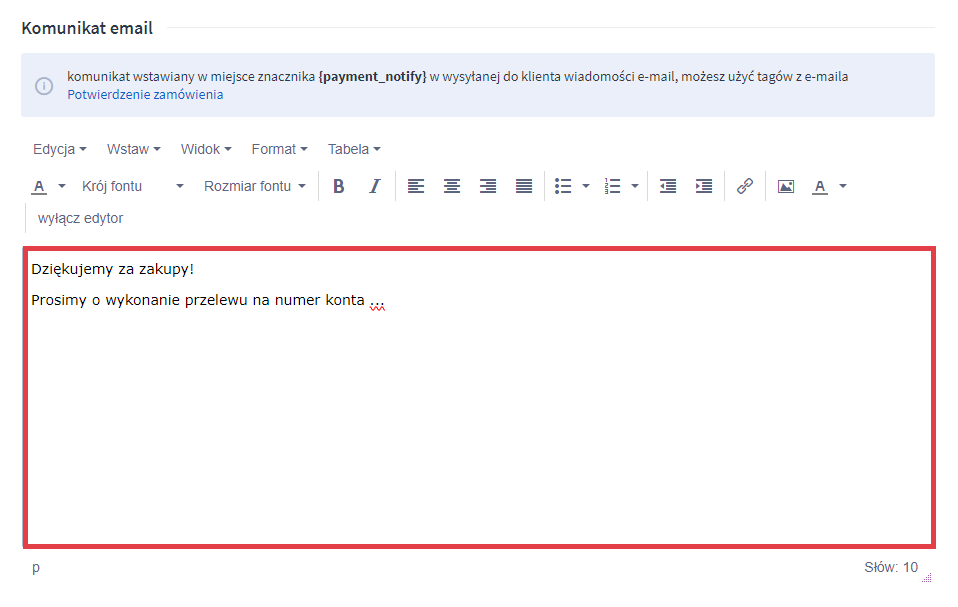
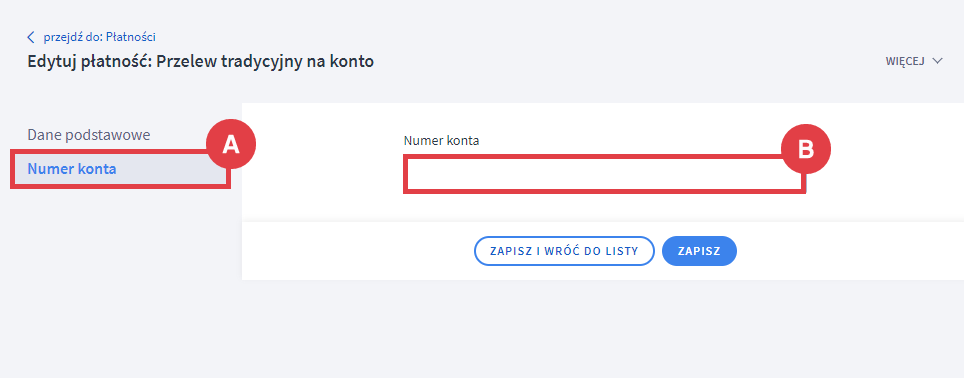
WAŻNE! Jeżeli prowadzisz swój sklep w kilku wersjach językowych powiązanych z różnymi walutami i chcesz, aby dla każdej z nich płatności były dokonywane na inne rachunki bankowe, dla każdej wersji językowej utwórz osobną płatność typu: Tradycyjny przelew bankowy (nie dokonuj tłumaczenia tego sposobu płatności z innego języka) i powiąż z właściwą walutą.
Jak zmienić kolejność form płatności w koszyku?
W Panelu administracyjnym sklepu możesz ustawić domyślną formę płatności w koszyku. W ten sposób możesz zasugerować, z której metody płatności powinni korzystać klienci.
Konfiguracja popularnych metod płatności w Shoper
- Jak dodać standardowy przelew bankowy do form płatności?
- Konfiguracja Shoper Płatności jako forma płatności w sklepie
- Konfiguracja Braintree jako metoda płatności w sklepie
- Konfiguracja PayPal jako forma płatności w sklepie Shoper
- Konfiguracja Klarna w sklepie Shoper
Warto zapamiętać!
- jak dodać nową formę płatności w Panelu administracyjnym sklepu,
- jak zmienić kolejność metod płatności wyświetlanych w koszyku,
- jak skonfigurować popularne metody płatności w sklepie Shoper.